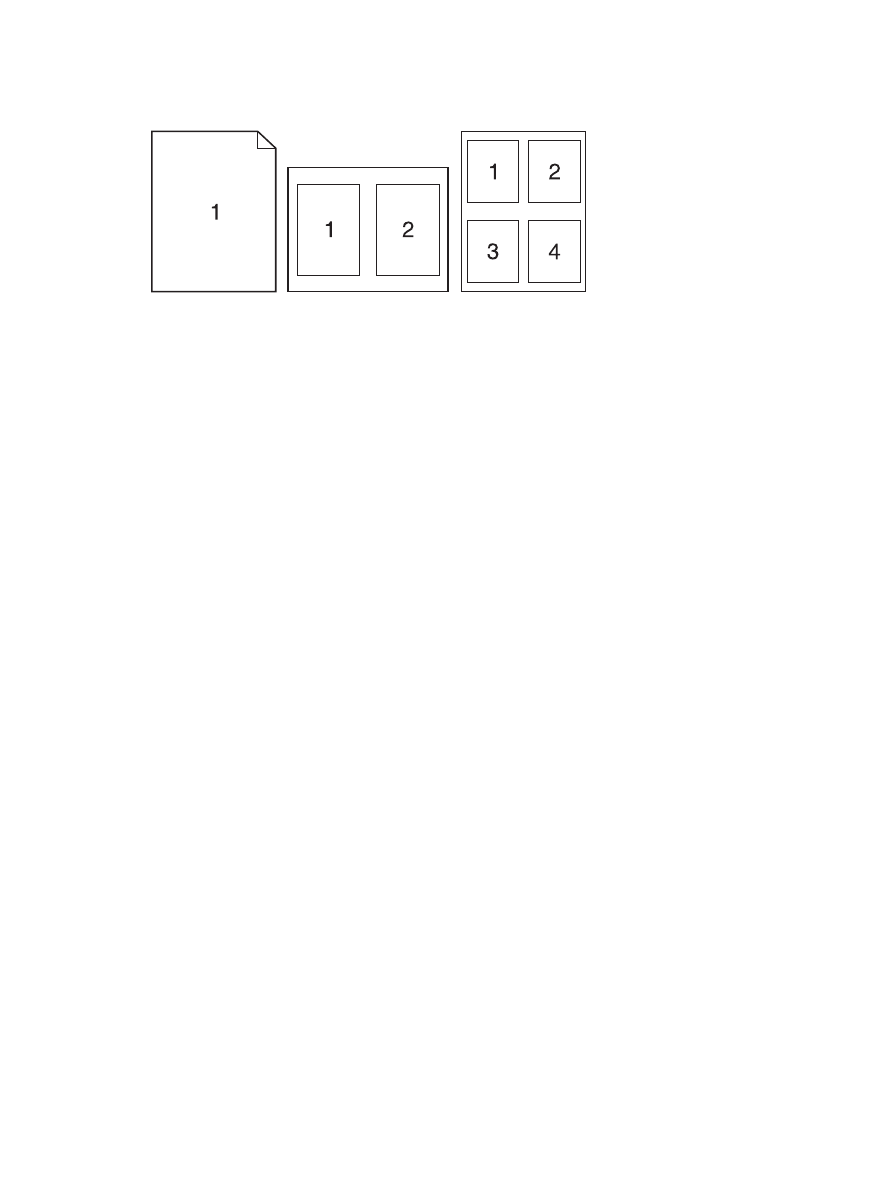
Печать на обеих сторонах листа
Использование автоматической двусторонней печати (только дуплексные модели)
1.
Настройте устройство для использования бумаги определенной ширины. На задней
панели устройства поднимите заднюю дверцу доступа для устранения замятий в
дуплексере и найдите синий рычаг установки ширины бумаги.
●
Бумага Letter и Legal: Задвиньте рычаг.
●
Бумага A4: Вытяните рычаг.
36
Глава 4 Использования устройства с Macintosh
RUWW
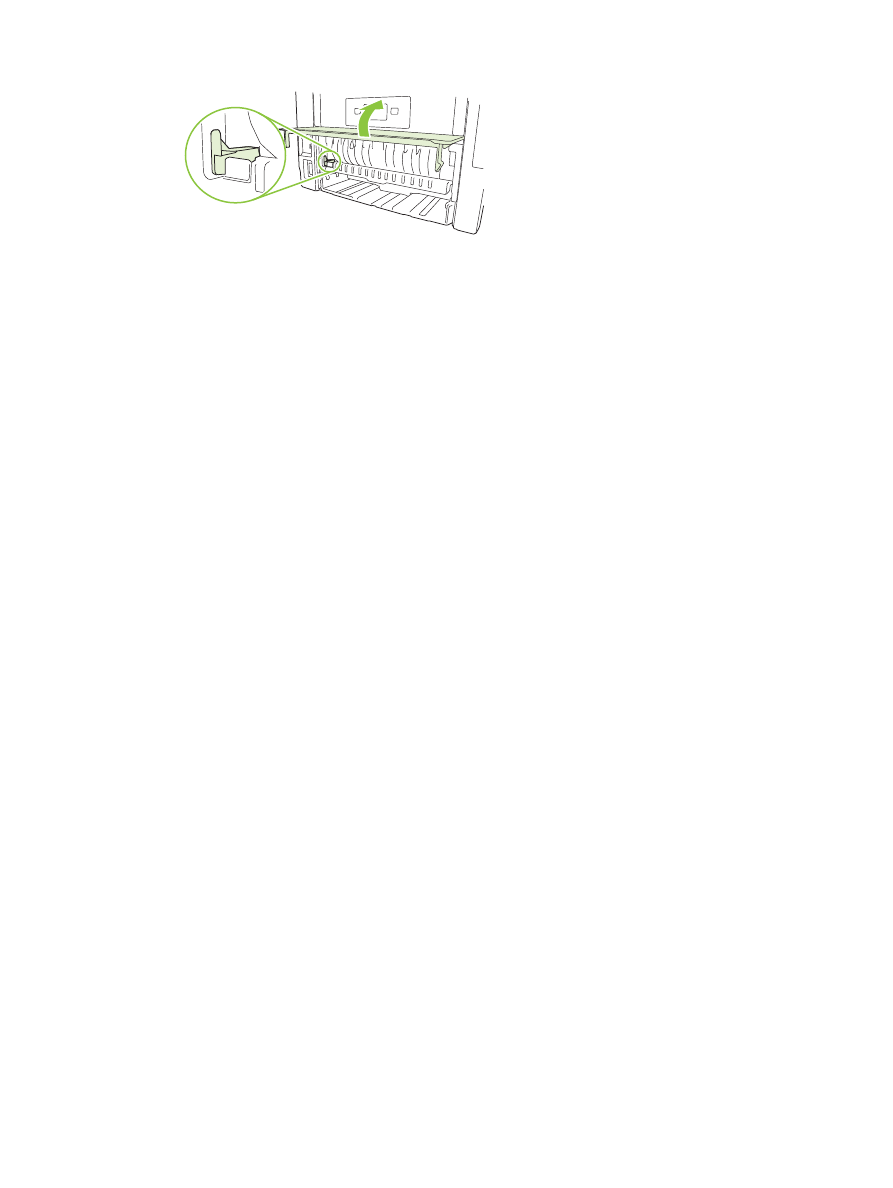
2.
Поместите в один из лотков стопку бумаги необходимого объема. Если необходимо
загрузить специальную бумагу, например, фирменные бланки, выполните это одним из
следующих способов:
●
Для лотка 1 загрузите фирменные бланки лицевой стороной вверх и верхним краем
по направлению к устройству.
●
При использовании всех остальных лотков загружайте фирменные бланки стороной
для печати вниз, а верхним краем по направлению к передней части лотка.
3.
В меню File (Файл) выберите команду Print (Печать).
4.
Откройте меню Layout.
5.
Рядом с пунктом Two-Sided (Двусторонняя) выберите либо Long-Edge Binding (Переплет
по длинному краю) либо Short-Edge Binding (Переплет по короткому краю).
6.
Щелкните на Print (Печать).
Печать на обеих сторонах листа бумаги вручную
1.
Поместите в один из лотков стопку бумаги необходимого объема. Если необходимо
загрузить специальную бумагу, например, фирменные бланки, выполните это одним из
следующих способов:
●
Для лотка 1 загрузите фирменные бланки лицевой стороной вверх и верхним краем
по направлению к устройству.
●
При использовании всех остальных лотков загружайте фирменные бланки стороной
для печати вниз, а верхним краем по направлению к передней части лотка.
2.
В меню File (Файл) выберите команду Print (Печать).
3.
В меню Finishing (Окончательная обработка) выберите Manually Print on 2nd Side
(Ручная печать на второй стороне).
4.
Щелкните на команде Print. Для печати второй половины листа следуйте инструкциям во
всплывающем окне на компьютере, которое отображается перед заменой стопки бумаги в
лотке 1.
5.
Извлеките оставшуюся чистую бумагу из лотка 1.
6.
Поместите стопку распечатанных листов лицевой стороной вверх в лоток 1 верхним краем
по направлению к принтеру. Вторую сторону необходимо печатать из лотка 1.
7.
При появлении запроса для продолжения нажмите соответствующую клавишу на панели
управления.
RUWW
Функции драйвера принтера в среде Macintosh
37